Oddcast 文字檔轉語音技術介紹和最佳替代方案
你可能會喜歡在某個階段為線上內容添加一些互動性和個性,這就是 Oddcast 文字檔轉語音產生器的全部用途。 Oddcast 是一款出色的線上工具,借助文字檔轉語音人工智能技術,你可以產生和編輯會說話的角色和頭像。
這篇文章回顧了 Oddcast 文字檔轉語音 Oddcast 及其更好的替代方案。
第 1 部分:什麼是 Oddcast?
Oddcast 文字檔轉語音仍然是用於為人們產出教學和說明的最佳文字檔轉語音工具之一。 自 1999 年開發以來,Oddcast 文字檔轉語音產生器就再也沒有回頭。
雖然它是作為一家線上營銷公司推出的,但後來 Oddcast 示範可以為影片、網頁和其他內容產生會說話的頭像。 Oddcast 文字檔轉語音一直服務於專業的行業為目標。
還有 Oddcast 文字檔轉語音演示嗎?
Oddcast 已變成一個文字檔轉語音產生器,名為 Oddcast 文字檔轉語音演示。 在 Oddcast 推出文字檔轉語音功能之前是沒有將文字檔轉換為語音的功能。 文字檔轉語音 Oddcast 演示不僅允許你將文字檔轉換為語音。 但它可以幫助你將文字檔轉換為頭像而且非常簡單。
優點
- 它相容 20 多種語言,包括法語、意大利語、英語等
- 調整 TTS 的音調和速度
- 它提供 100 種 AI 聲音,包括女性和男性
- 允許你客製化 API
- 提供簡單的用戶介面
- 輸入最多 600 個文字
- 提供 15 天免費試用版
- 用獨特的語音效果祝福你
缺點
- 只能發出機器人聲音
定價:文字轉語音 Oddcast demo 的官方網站沒有提及價格,但你可以透過訪問@oddcast.com 購買該工具
第 2 部分:如何使用 Oddcast 文字檔轉語音?
關於 Oddcast Text to Speech 的重要一點是,你不必投入大量的時間來使用它。 相反,你只需執行幾個步驟即可產生會說話的頭像。 無論你想作為開發人員還是普通用戶使用 Oddcast 文字檔轉語音 MP3,我們都能滿足你的需求。
如果你是開發人員,你可以下載產生的 MP3 格式的會說話的頭像,我們將在本教學的後面部分展示。 深入了解步驟教學以產生文字檔轉語音頭像。
1.Oddcast com 文字檔轉語音
如果你是一名普通用戶,打算透過 Oddcast 文字檔轉語音產生器從文字檔產生語音,請按照下面的步驟教學進行操作。
1. 首先,你需要前往 Oddcast 文字檔轉語音產生器的官方網站。 訪問網站後,你可以選擇你想要使用的語音或語言。

2. 現在,你將看到可以輸入最多 600 個文字的空間。 輸入文字後,你可以透過點擊“效果”圖示來客製化和重新排列它們。

3. 你還可以透過上傳人物表情或圖片來客製化頭像。 你只需要確保頭像具有合適的聲音和語言。 接下來,點擊“說出來”圖示,就能將文字檔轉換為語音了。

2.奇怪的文字檔轉語音 mp3
不幸的是,普通用戶無法下載文字檔轉語音 Oddcast 演示中產生的音頻。 然而,Oddcast 文字檔轉語音功能讓開發人員可以毫不費力地將語音下載為 MP3 格式。
按照下面的步驟教學了解如何下載 MP3 格式的 Oddcast 文字檔轉語音。
1. 使用網絡瀏覽器前往到 Oddcast 的官方網站。 如果你是開發人員,則可以選擇 API,因為此文字檔轉語音產生器使開發人員能夠下載產生的音頻。

2. 選擇要應用的語言或語音效果後,你必須輸入要轉換為語音的文字檔。
Oddcast 文字檔轉語音功能使你可以免費輸入 600 個文字。 前往到“效果”部分以客製化角色。
3. 現在,你可以編輯頭像並按“說”圖示開始將文字檔轉換為語音。 產生音頻後,如果你選擇了適當的 API,則可以將音頻下載為 MP3 格式。

第 3 部分.奇怪的文字檔轉語音最佳替代方案 - HitPaw 變聲器
儘管 Oddcast 文字檔轉語音應用程式的上限很高,但人們往往會對其所帶來的缺點感到好笑。 不幸的是,它無法產生聽起來像機器人的真實聲音。
因此,你可以使用HitPaw 變聲器,因為它是 Oddcast 文字檔轉語音產生器的完美替代品。 HitPaw 變聲器有很多值得一看的特性,因為它是一款完美的變聲器,提供高逼真的聲音和令人驚嘆的音質。 最重要的是,HitPaw 變聲器還允許你客製化聲音的音調,讓你能夠完全控制它。
特點:
- 輕鬆改變聲音
- 修改聲音時消除迴聲和噪音
- 為內容創作者、遊戲玩法、直播主播和 VTuber 提供令人興奮的語音修改器
- 支持多種線上串流媒體平台
- 允許你客製化聲音的音高和其他參數
- 提供令人興奮的語音過濾器和音效
- HitPaw 變聲器的易用性使其成為最好的變聲工具
按照以下步驟教學在 HitPaw變聲器中更改你的聲音。
步驟 1: 訪問 HitPaw 變聲器的官方網站並在你的電腦上安裝變聲器。 啟動變聲器後,前往至“設定”並按下拉菜單。 接下來,你需要選擇輸出和輸入設備,然後根據你的要求調整音量。

步驟 2: 點擊經典語音圖示,然後選擇你在修改語音時要使用的語音過濾器。 你可以透過對著麥克風說話來測試所選的語音過濾器。

步驟 3: 你還可以透過訪問“聲音設定”菜單來客製化音效。接下來,你可以輕鬆客製化聲音的音色、音高和音量。 你可以在啟用“聽到我自己的聲音”、“變聲器”和“降噪”選項後繼續。

步驟 4: 選擇所需的音效或語音過濾器後,點擊“連接”圖示即可在 Steam、Discord 等線上串流媒體平台上修改語音。

結論
借助 Oddcast 文字檔轉語音產生器,以令人驚嘆的音質製作對話頭像已成為現實。 文字檔轉語音展示 Oddcast 是最流行的文字檔轉語音產生器之一,可讓你用不同的語言產生著名的配音。
由於文字檔轉語音 Oddcast 也帶來了各種缺點,因此我們推薦 HitPaw 變聲器 作為最佳替代方案。

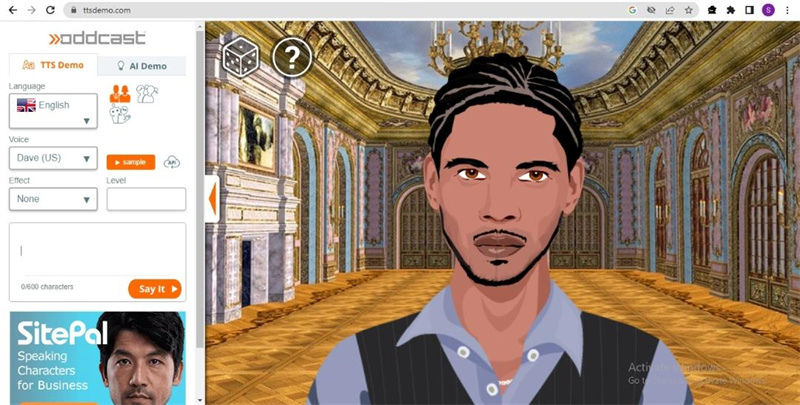
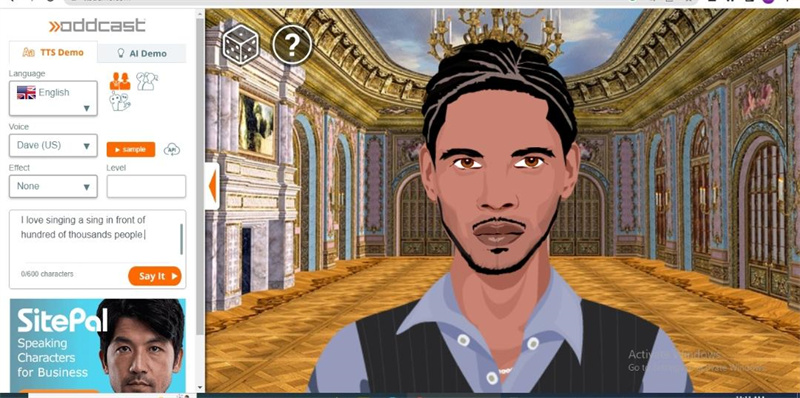
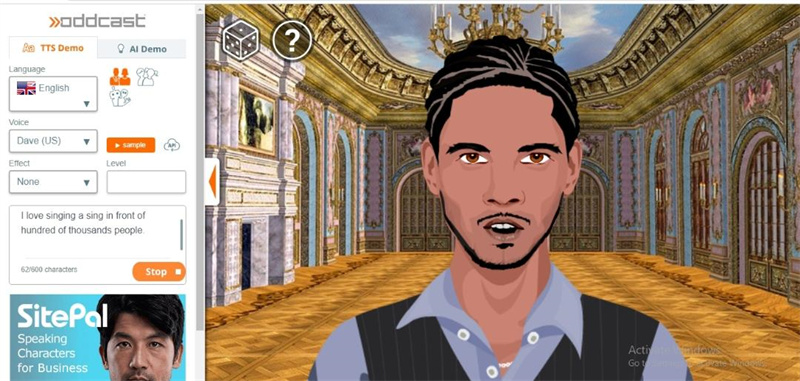







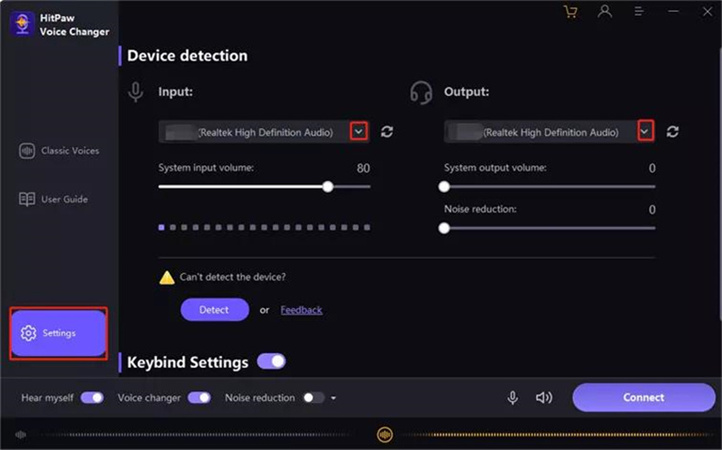
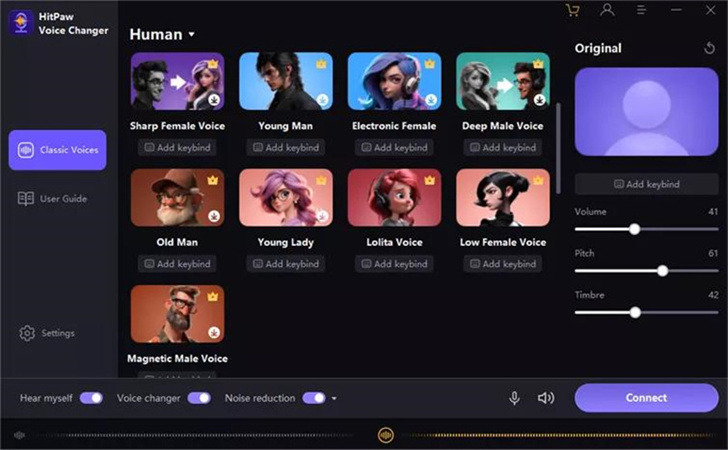

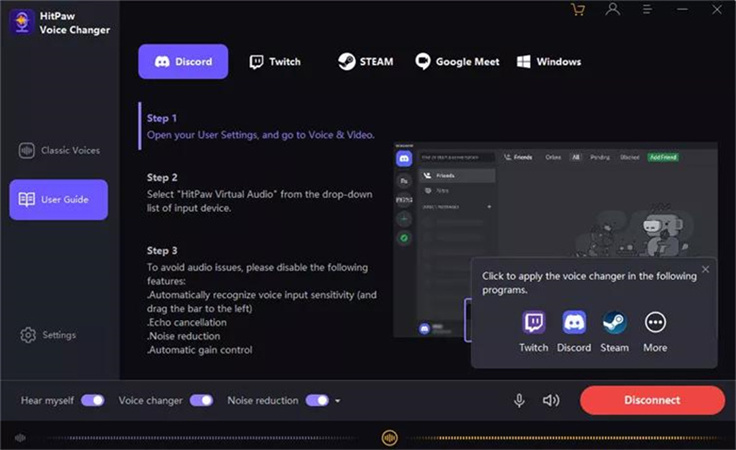







分享文章至:
選擇產品評分:
Joshua
HitPaw 特邀主編
熱衷於分享3C及各類軟體資訊,希望能夠透過撰寫文章,幫助大家瞭解更多影像處理的技巧和相關的AI資訊。
檢視所有文章留言
為HitPaw留下您的寶貴意見/點評